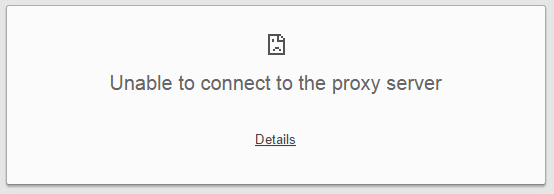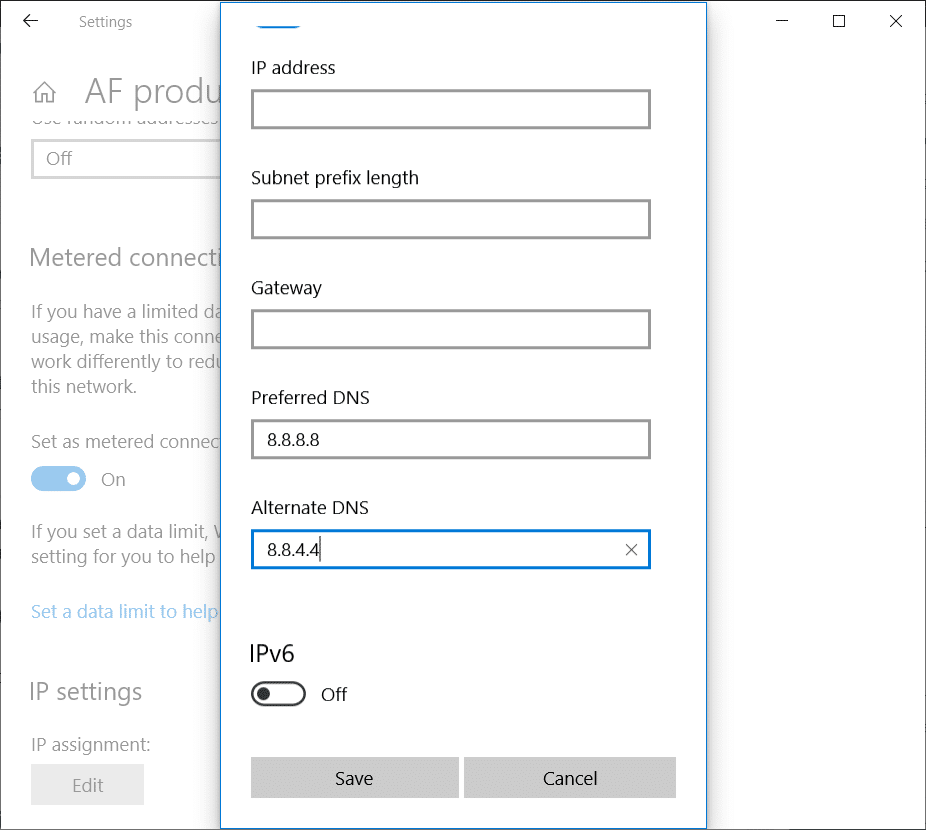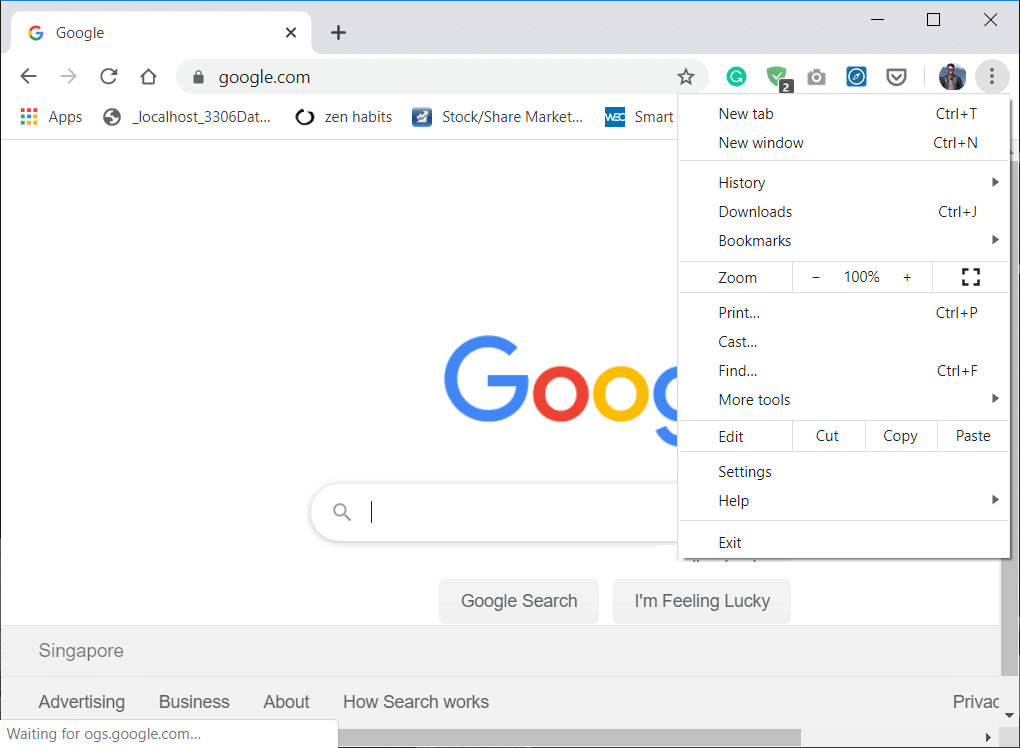رفع عدم اتصال به سرور پروکسی در ویندوز 10: سرور پراکسی سروری است که به عنوان یک واسطه بین رایانه شما و سایر سرورها عمل می کند. در حال حاضر، سیستم شما برای استفاده از پروکسی پیکربندی شده است، اما Google Chrome نمی تواند به آن متصل شود.
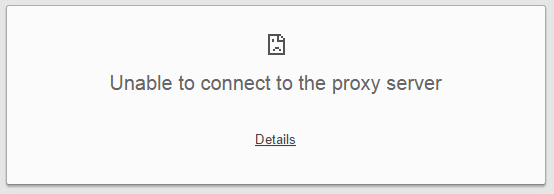
در اینجا چند پیشنهاد وجود دارد: اگر از یک سرور پراکسی استفاده می کنید، تنظیمات پروکسی خود را بررسی کنید یا با سرپرست شبکه خود تماس بگیرید تا مطمئن شوید که سرور پراکسی کار می کند. اگر فکر نمیکنید باید از یک سرور پراکسی استفاده کنید، تنظیمات پروکسی خود را تنظیم کنید: به منوی Chrome بروید – تنظیمات – نمایش تنظیمات پیشرفته… – تغییر تنظیمات پراکسی… – تنظیمات LAN و گزینه “Use a proxy server for your LAN را بردارید” ” چک باکس خطای 130 (net::ERR_PROXY_CONNECTION_FAILED): اتصال سرور پروکسی انجام نشد.
مشکلات ناشی از ویروس پروکسی:
ویندوز نمی تواند به طور خودکار تنظیمات پراکسی این شبکه را شناسایی کند.
نمی توان به اینترنت متصل شد، خطا: سرور پروکسی را نمی توان یافت.
پیام خطا: اتصال به پروکسی سرور امکان پذیر نیست.
فایرفاکس: سرور پروکسی اتصالات را رد می
کند سرور پروکسی پاسخ نمی دهد.
اتصال قطع
شد اتصال بازنشانی شد
فهرست
رفع عدم اتصال به سرور پروکسی در ویندوز 10
روش 1: تنظیمات پروکسی را غیرفعال کنید
1. Windows Key + R را فشار دهید سپس msconfig را تایپ کرده و OK کنید.

2. برگه بوت را انتخاب کرده و Safe Boot را علامت بزنید. سپس روی Apply و OK کلیک کنید.

3. اکنون رایانه شخصی خود را مجدداً راه اندازی کنید و به حالت Safe Mode راه اندازی می شود .
4. هنگامی که سیستم در حالت Safe Mode شروع به کار کرد، کلید Windows + R را فشار دهید و inetcpl.cpl را تایپ کنید.

5. Ok را بزنید تا Internet Properties باز شود و از آنجا به تب Connections بروید.
6. روی دکمه تنظیمات LAN در پایین زیر تنظیمات شبکه محلی (LAN) کلیک کنید.

7. تیک گزینه Use a proxy server for your LAN را بردارید . سپس بر روی OK کلیک کنید.

8. دوباره msconfig را باز کنید و تیک گزینه Safe boot را بردارید سپس روی Apply و سپس OK کلیک کنید.
9. برای ذخیره تغییرات کامپیوتر خود را مجددا راه اندازی کنید.
روش 2: تنظیمات اینترنت را بازنشانی کنید
1. Windows Key + R را فشار دهید سپس inetcpl.cpl را تایپ کنید و اینتر را بزنید تا Internet Properties باز شود.

2. در پنجره تنظیمات اینترنت، به تب Advanced بروید.
3. بر روی دکمه Reset کلیک کنید و اینترنت اکسپلورر فرآیند ریست را شروع می کند.

4. رایانه خود را راه اندازی مجدد کنید و بررسی کنید که آیا قادر به رفع مشکل عدم اتصال به سرور پروکسی در ویندوز 10 هستید یا خیر .
روش 3: گوگل کروم را به روز کنید
1. Google Chrome را باز کنید سپس روی سه نقطه عمودی (منو) از گوشه سمت راست بالا کلیک کنید.

2. از منو Help را انتخاب کنید و سپس بر روی “ About Google Chrome ” کلیک کنید .

3. با این کار صفحه جدیدی باز میشود که کروم در آن بهروزرسانیها را بررسی میکند.
4. اگر به روز رسانی پیدا شد، مطمئن شوید که آخرین مرورگر را با کلیک بر روی دکمه Update نصب کنید.

5. پس از اتمام، کامپیوتر خود را مجددا راه اندازی کنید تا تغییرات ذخیره شود.
روش 4: دستور Netsh Winsock Reset را اجرا کنید
1. روی دکمه ویندوز کلیک راست کرده و Command Prompt (Admin) را انتخاب کنید. "

2. حالا عبارت زیر را تایپ کنید و بعد از هر کدام اینتر را بزنید:
ipconfig /flushdns
nbtstat –r
netsh int ip reset
netsh winsock reset

3. برای اعمال تغییرات، راه اندازی مجدد کنید.
به نظر میرسد که دستور Netsh Winsock Reset رفع میشود که خطای اتصال به سرور پروکسی امکانپذیر نیست.
روش 5: آدرس DNS را تغییر دهید
گاهی اوقات DNS نامعتبر یا نادرست میتواند باعث خطای « عدم اتصال به سرور پروکسی » در ویندوز 10 شود. بنابراین بهترین راه برای رفع این مشکل، تغییر به OpenDNS یا Google DNS در رایانه شخصی ویندوز است. بنابراین بدون هیچ مقدمه ای، بیایید ببینیم که چگونه به Google DNS در ویندوز 10 سوئیچ کنیم تا خطای Unable to connect to proxy server را برطرف کنیم.
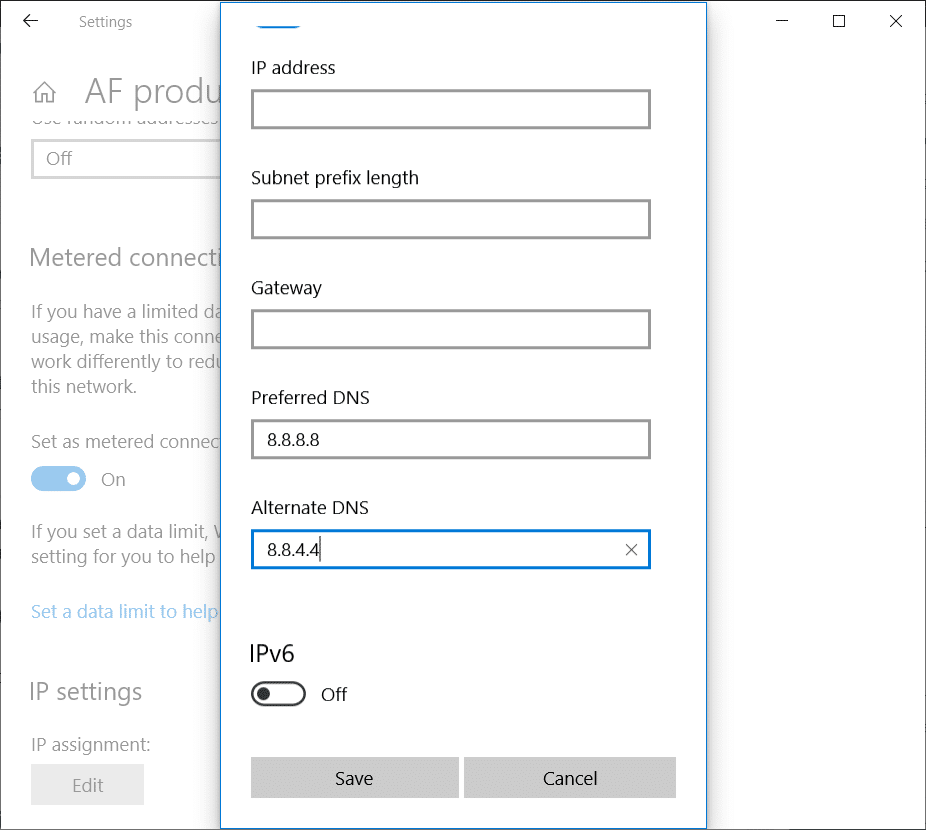
روش 6: کلید رجیستری سرور پروکسی را حذف کنید
1. Windows Key + R را فشار دهید سپس regedit را تایپ کنید و Enter را بزنید تا ویرایشگر رجیستری باز شود.

2. به کلید رجیستری زیر بروید:
HKEY_CURRENT_USER\Software\Microsoft\Windows\CurrentVersion\Internet Settings
3. تنظیمات اینترنت را انتخاب کنید سپس روی کلید ProxyEnable (در پنجره سمت راست) کلیک راست کرده و Delete را انتخاب کنید.

4. مرحله بالا را برای کلید ProxyServer نیز دنبال کنید.
5. همه چیز را ببندید و کامپیوتر خود را راه اندازی مجدد کنید تا تغییرات ذخیره شود.
روش 7: CCleaner را اجرا کنید
اگر روش بالا برای شما کار نکرد، اجرای CCleaner ممکن است مفید باشد:
1. CCleaner را دانلود و نصب کنید .
2. برای شروع نصب بر روی setup.exe دوبار کلیک کنید.

3. بر روی دکمه Install کلیک کنید تا نصب CCleaner شروع شود. دستورالعمل های روی صفحه را برای تکمیل نصب دنبال کنید.

4. برنامه را اجرا کنید و از منوی سمت چپ، Custom را انتخاب کنید .
5. حالا ببینید آیا لازم است چیزی غیر از تنظیمات پیش فرض را علامت بزنید یا خیر. پس از اتمام، بر روی آنالیز کلیک کنید.

6. هنگامی که تجزیه و تحلیل کامل شد، روی دکمه “ Run CCleaner ” کلیک کنید.

7. اجازه دهید CCleaner دوره خود را اجرا کند و این کار تمام کش و کوکی های سیستم شما را پاک می کند.
8. اکنون برای تمیز کردن بیشتر سیستم خود، تب Registry را انتخاب کرده و مطمئن شوید که موارد زیر بررسی شده است.

9. پس از اتمام، بر روی دکمه " Scan for Issues " کلیک کنید و به CCleaner اجازه دهید تا اسکن کند.
10. CCleaner مشکلات فعلی رجیستری ویندوز را نشان می دهد ، کافی است روی دکمه Fix Selected Issues کلیک کنید.

11. هنگامی که CCleaner می پرسد " آیا تغییرات پشتیبان در رجیستری را می خواهید؟ ” بله را انتخاب کنید .
12. پس از تکمیل نسخه پشتیبان، گزینه Fix All Selected Issues را انتخاب کنید.
13. برای ذخیره تغییرات کامپیوتر خود را ریبوت کنید.
به نظر می رسد این روش در برخی موارد که سیستم به دلیل بدافزار یا ویروس تحت تأثیر قرار می گیرد، رفع می شود، اتصال به سرور پروکسی در ویندوز 10 ممکن نیست. در غیر این صورت، اگر اسکنرهای آنتی ویروس یا بدافزار شخص ثالث دارید، می توانید از آنها برای حذف برنامه های بدافزار از سیستم خود نیز استفاده کنید. باید سیستم خود را با نرم افزار آنتی ویروس اسکن کنید و فوراً از شر هر بدافزار یا ویروس ناخواسته خلاص شوید .
روش 8: مرورگر کروم را بازنشانی کنید
برای بازگرداندن Google Chrome به تنظیمات پیش فرض مراحل زیر را دنبال کنید:
1. روی نماد سه نقطه موجود در گوشه سمت راست بالا کلیک کنید.
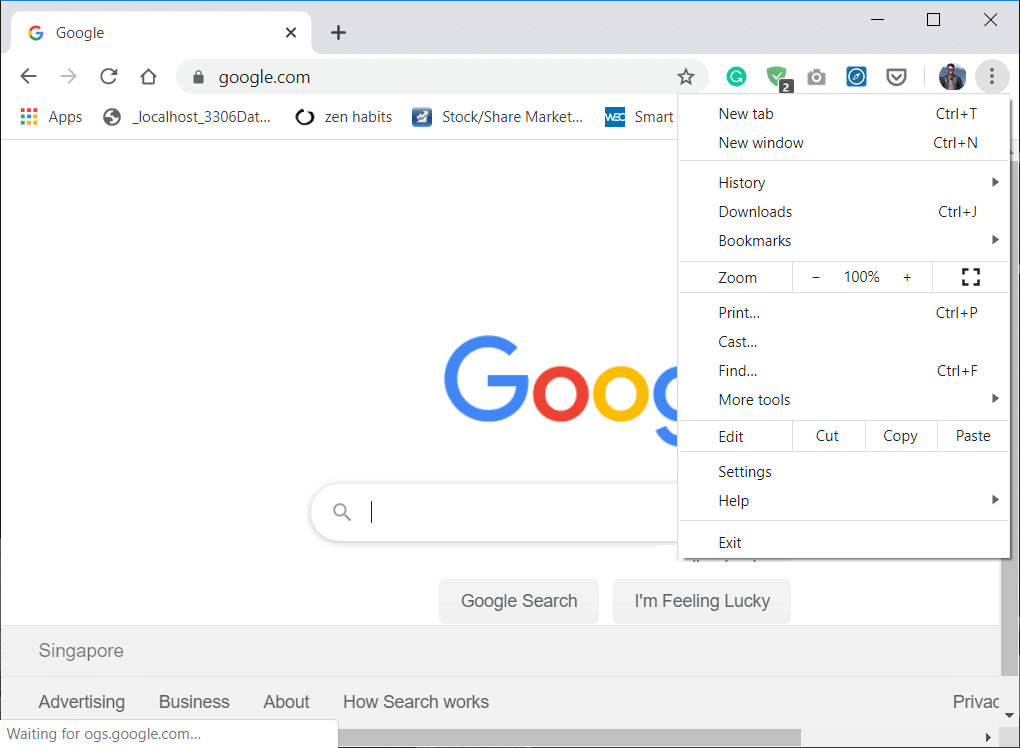
2. از منوی باز شده روی دکمه تنظیمات کلیک کنید .

3. در پایین صفحه تنظیمات به پایین بروید و روی Advanced کلیک کنید .

4. به محض اینکه روی Advanced کلیک کردید، از سمت چپ روی “ Reset and clean up ” کلیک کنید .
5. اکنون در تب Reset and clean up، بر روی Restore settings to defaults اصلی کلیک کنید .

6. کادر محاوره ای زیر باز می شود که تمام جزئیات مربوط به بازیابی تنظیمات کروم را در اختیار شما قرار می دهد.
توجه: قبل از ادامه، اطلاعات داده شده را به دقت مطالعه کنید زیرا ممکن است منجر به از دست رفتن برخی اطلاعات یا داده های مهم شود.

7. پس از اطمینان از اینکه می خواهید کروم را به تنظیمات اولیه بازگردانید، روی دکمه Reset settings کلیک کنید.
وقتی سعی کردید از طریق تنظیمات LAN آن را غیرفعال کنید، اما با رنگ خاکستری روشن نشان داده می شود و اجازه نمی دهد چیزی تغییر کند؟ یا تنظیمات پراکسی را نمی توانید تغییر دهید؟ تیک کادر را در تنظیمات LAN بردارید، کادر خود را بررسی کنید؟ Malwarebytes Anti-Malware را اجرا کنید تا هرگونه روت کیت یا بدافزار را از رایانه خود حذف کنید.
امیدوارم مراحل بالا مفید بوده باشد و بتوانید خطای Unable to connect to proxy server در ویندوز 10 را برطرف کنید، اما اگر هنوز در مورد این پست سؤالی دارید، در نظرات از آنها بپرسید.